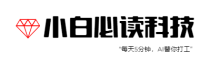要连接一个VPS(Virtual Private Server,虚拟专用服务器),你需要使用远程连接协议(如SSH)来建立与服务器的安全连接。下面是连接VPS的基本步骤:
1. 获取VPS的详细信息:你需要知道VPS的IP地址、用户名和密码。这些信息通常由VPS提供商提供。
2. 打开终端:在你的本地计算机上打开终端或命令提示符窗口,这取决于你使用的操作系统。
3. 运行SSH命令:在终端窗口中输入以下命令(替换为你的VPS IP地址和用户名):
<br> ssh username@VPS_IP<br> `<br><br> 例如:<br><br> `<br> ssh [email protected]<br> `<br><br>4. 提示输入密码:当你按下Enter键后,终端会提示你输入密码。输入VPS的密码并按下Enter键。<br><br>5. 连接成功:如果你输入的用户名和密码正确,终端将建立与VPS的连接。你现在可以在终端中执行命令来管理VPS。<br><br>请注意,如果你的VPS提供商使用非标准的SSH端口(默认为22),你可能需要在SSH命令中指定端口号。使用以下命令格式:<br><br>`<br>ssh -p PORT_NUMBER username@VPS_IP<br>`<br><br>将"PORT_NUMBER"替换为实际的SSH端口号。例如:<br><br>`<br>ssh -p 2222 [email protected]<br>
这就是连接VPS的基本步骤。确保提供的用户名和密码准确无误,并且你的本地计算机可以与VPS的IP地址建立网络连接。
有几种常用的远程连接工具可用于连接VPS。以下是一些受欢迎的工具:
1. SSH客户端:SSH(Secure Shell)是一种加密的远程连接协议,许多操作系统都内置了SSH客户端。以下是一些常见的SSH客户端:
– Windows:PuTTY、Bitvise SSH Client、Windows PowerShell(Windows 10及更高版本)。
– macOS和Linux:内置OpenSSH客户端,可以通过终端访问。
2. MobaXterm:MobaXterm是一个功能强大的远程连接工具,结合了SSH、RDP、X11和SFTP等多个协议,提供了一个集成的远程工具包。它具有图形界面和命令行界面,适用于Windows。
3. Termius:Termius是一个跨平台的SSH客户端,提供Windows、macOS、Linux、iOS和Android等多个版本。它具有用户友好的界面、会话管理和远程文件传输功能。
4. SecureCRT:SecureCRT是一款功能强大且安全的终端仿真客户端,支持SSH、Telnet、Rlogin和串口连接。它适用于Windows、macOS和Linux。
这些都是受欢迎的远程连接工具,你可以根据自己的需求和偏好选择适合你的工具。无论选择哪种工具,确保使用安全的连接方式(如SSH)并保持VPS的安全。
要使用Termius连接VPS,你可以按照以下步骤进行操作:
1. 在你的设备上下载和安装Termius应用程序。Termius提供了适用于多种操作系统的应用程序,包括Windows、macOS、Linux以及iOS和Android移动设备。
2. 打开Termius应用程序并创建一个新的连接。点击应用程序中的 "+" 或 "Add New Host" 按钮。
3. 在连接设置中输入VPS的详细信息。这将包括充当主机的IP地址或域名,以及你将用于连接的端口号。确保选择SSH协议作为连接类型。
4. 输入连接的名称,例如"我的VPS",以便稍后更容易识别。
5. 在身份验证部分,选择使用用户名和密码进行身份验证。输入你的VPS的用户名和密码。
6. 保存并连接。点击应用程序中的"Save"或 "Connect"按钮来保存连接设置并连接到VPS。
7. 一旦连接成功,Termius将打开一个终端窗口,并显示VPS主机的命令行提示符。现在你可以在Termius中执行任何命令来管理你的VPS。
请注意,以上步骤是基本的连接过程。具体步骤可能会略有不同,具体取决于你使用的Termius应用程序的版本和设备类型。如果你遇到任何问题,你可以参考Termius的官方文档或联系他们的支持团队以获取更多帮助。